L'application Kasa vous guidera étape par étape lors de la configuration initiale, cependant, vous ne pourrez peut-être pas suivre toutes les étapes en raison de certaines interférences. Cette FAQ vous guidera lorsque vous serez bloqué dans certaines situations
Les étapes générales de configuration d'une caméra Kasa sont les suivantes :
1. Vérifiez si le téléphone est connecté au Wi-Fi du routeur et a accès à Internet.
2. Connectez votre téléphone au Wi-Fi de l'appareil photo pour faire fonctionner l'appareil photo.
3. Sélectionnez le réseau Wi-Fi dans la liste balayée par la caméra.
4. Saisissez le mot de passe du Wi-Fi et connectez-y la caméra.
5. Reconnectez-vous au Wi-Fi de votre routeur et terminez les autres réglages de la caméra.
Voici quelques conseils qui peuvent vous aider lorsque vous êtes bloqué dans certaines situations.
Cas 1 « Se connecter au Wi-Fi » ou « Pas d'Internet »
Ce message d'erreur indique que votre téléphone n'a pas accès à Internet.
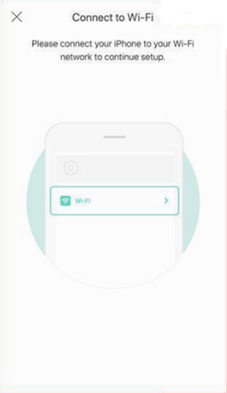
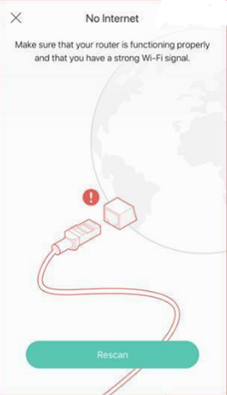
Étape 1
Veuillez vérifier que votre téléphone est connecté au Wi-Fi de votre routeur principal et peut accéder à Internet.
Étape 2
Veuillez désactiver les services susceptibles de bloquer Internet, tels que les applications VPN ou de pare-feu.
Étape 3
Essayez de forcer la fermeture de l'application Kasa et de l'empêcher de s'exécuter en arrière-plan. Lancez-le à nouveau, attendez quelques secondes de plus pour voir si vous pouvez passer à l'étape suivante pour vous connecter au Wi-Fi de la Kasa Camera.
Cas 2 Impossible de se connecter au Wi-Fi de votre caméra
Ce message d'erreur indique que votre téléphone ne peut pas trouver et se connecter au Wi-Fi de l'appareil photo
Étape 1
Vérifiez l'état de la LED de la caméra et assurez-vous qu'elle clignote en orange et en vert . Sinon, réinitialisez la caméra en suivant les instructions ci-dessous.
Comment réinitialiser la caméra TP-Link Kasa ?
Étape 2
2.1 Vérifiez la liste des réseaux sur le téléphone et connectez-vous manuellement au Wi-Fi de la caméra. Le nom du réseau est Kasa_Cam_XXXX (Vérifiez l'adresse MAC sur l'étiquette qui correspond à une partie du nom du réseau)
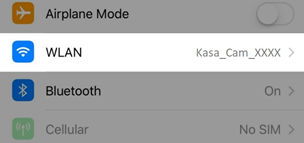
2.2 Retournez à l'application Kasa et appuyez sur réessayer pour continuer les étapes de configuration.
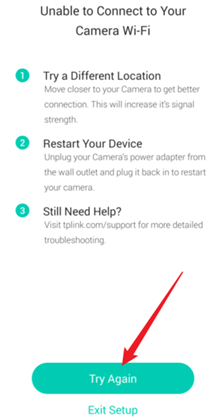
Remarques:
- Veuillez désactiver les services susceptibles de bloquer Internet, tels que les applications VPN ou de pare-feu. Les logiciels basés sur VPN tels que AdGuard doivent également être arrêtés
- Veuillez vérifier les paramètres Wi-Fi sur le téléphone pour vous assurer que votre téléphone est connecté au Wi-Fi de l'appareil photo, certains téléphones préfèrent déconnecter automatiquement le Wi-Fi qui n'a pas accès à Internet.
- Pour les appareils iOS, assurez-vous d'avoir autorisé l'autorisation « Réseau local » pour l'application Kasa.
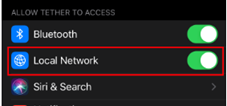
- Si le problème persiste, veuillez utiliser un autre téléphone pour réessayer.
Cas 3 Impossible de trouver votre réseau
Ce message d'erreur indique que votre appareil photo ne peut pas trouver un réseau Wi-Fi approprié pour se connecter après avoir scanné les environs.

Étape 1
Veuillez essayer de cliquer sur « Réessayer » pour actualiser la liste Wi-Fi.
Veuillez réinitialiser la caméra avant la configuration pour l'essayer.
Comment réinitialiser la caméra TP-Link Kasa ?
Étape 2
Vérifiez les paramètres du réseau sans fil sur le routeur, assurez-vous que le Wi-Fi 2,4 Ghz est activé et qu'il n'est pas « Masqué », changez la méthode de cryptage en WPA2 avec un mot de passe pour l'essayer.
Si le SSID du routeur est masqué, veuillez choisir « Rejoindre un autre réseau » pour saisir manuellement le SSID et le mot de passe.
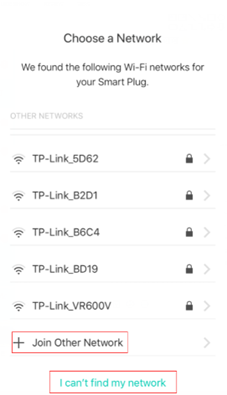
Étape 3
Utilisez un autre téléphone ou une autre tablette pour réessayer.
Cas 4 Impossible de se connecter à votre réseau Wi-Fi
Ce message d'erreur indique que votre caméra n'a pas réussi à se connecter au routeur WI-FI.
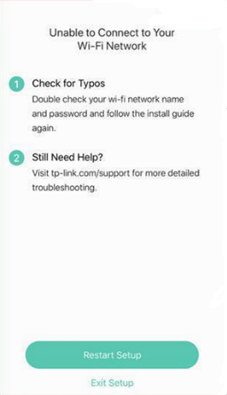
Étape 1
Vérifiez le mot de passe du Wi-Fi que vous avez saisi, vous pouvez le vérifier en oubliant le réseau du routeur dans les paramètres Wi-Fi du téléphone et en connectant à nouveau votre téléphone au Wi-Fi.
Étape 2
Assurez-vous que les paramètres sans fil du routeur/points d'accès sont corrects, changez la méthode de cryptage en WPA2 avec un mot de passe pour l'essayer.
Si vous avez plusieurs points d'accès, assurez-vous qu'ils utilisent le même mot de passe.
Cas 5 Si vous n'arrivez pas à suivre les étapes de configuration
Si vous êtes bloqué à la dernière étape pour renommer la caméra ou si vous ne pouvez pas terminer les étapes de réinitialisation de la configuration
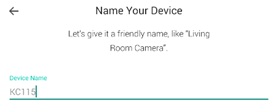
Étape 1
Vérifiez si le Wi-Fi auquel la caméra est connectée a accès à Internet. Si vous disposez de plusieurs points d'accès, veuillez connecter la caméra au routeur principal pour l'essayer.
Étape 2
Changez le serveur DNS sur le routeur en 8.8.8.8 et 8.8.4.4
Étape 3
Désactivez les paramètres du pare-feu et de l'antivirus sur le routeur et le modem. Vérifiez s'il existe des paramètres avancés sur le routeur bloquant la caméra Kasa, tels que le contrôle d'accès, le filtrage MAC, etc.
Étape 4
Essayez de forcer la fermeture de l'application Kasa et de l'empêcher de s'exécuter en arrière-plan. Lancez-le à nouveau et vérifiez si vous pouvez voir la caméra dans la liste des appareils.
Étape 5
Réinitialisez la caméra Kasa et réessayez.
Comment réinitialiser la caméra TP-Link Kasa ?